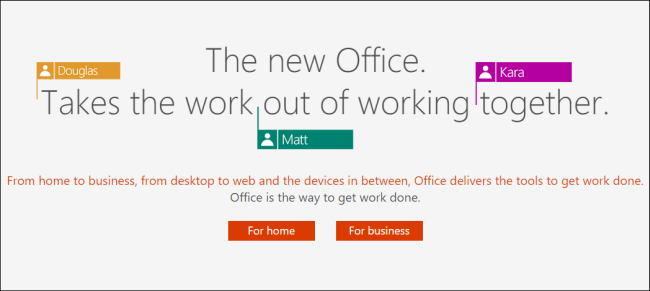Mens Mac'er bestemt ikke er så nemme at opgradere somen typisk pc, er det overraskende nemt at opgradere nogle komponenter som RAM - især hvis du har et Mac-skrivebord eller en ældre bærbar computer. Tilføjelse af mere RAM kan give en ny Mac i et nyt liv.
Sørg som altid for at vide, hvad du laverfør du dykker ind. Hvis du har en gammel Mac, der er uden garanti, kan du tage flere risici, end hvis du overvejer at rive en splinterny MacBook Pro op.
Find din Mac-model
Mac-computere opdateres regelmæssigt og selvom de er nyeremodeller ser ikke så forskellige ud, store ændringer kan ske på indersiden. En 21,5 ”iMac fra 2012 og en 21,5” nethinde iMac fra 2016 ser måske det samme ud med et afslappet øjeblik, men de er helt forskellige computere. For at finde ud af præcis, hvilken Mac du har, skal du klikke på Apple-logoet i øverste venstre hjørne af menulinjen og derefter vælge kommandoen "Om denne Mac".

På fanen Oversigt ser du din Mac's nøjagtige model. Jeg har MacBook Pro (nethinde, 15 tommer, midten af 2015).

Når du ved, hvilken model du har, kan du finde ud af, om du selv kan opgradere RAM.
På hvilke Mac'er kan du opgradere RAM?
Hvorvidt du kan opgradere RAM i dit eller ejMac - og hvor let det er at gøre det - afhænger helt af modellen. Nogle iMacs, som alle de 27 ”modeller, har et adgangspanel specifikt til at tilføje RAM. Og det tager kun et par sekunder at slå panelet fra.
Andre modeller, ligesom de nyeste 21.5 ”iMac-modeller, kræver, at du fjerner skærmen og logikpladen - en proces, der tager mindst et par timer. Som tingene står nu, kan du selv opgradere RAM i følgende Mac-modeller:
- MacBook Core 2 Duo
- MacBook Unibody
- MacBook Pro 13 ”(midten af 2009-midten af 2012)
- MacBook Pro 15 ”(sent 2008-midten af 2012)
- MacBook Pro 17 ”(Alle modeller)
- iMac 17 ”(Alle modeller)
- iMac 20 ”(alle modeller)
- iMac 21,5 ”(Alle modeller)
- iMac 24 ”(Alle modeller)
- iMac 27 ”(Alle modeller)
- Mac Mini (midten af 2010-sent 2012)
- Mac Pro (alle modeller)
Desværre har Apple i de sidste par år taget fat på at lodde RAM'en til bundkortet på computeren - især på bærbare computere. Du kan i øjeblikket ikke selv opgradere RAM i disse Mac-modeller:
- iMac Pro (alle modeller)
- Netværk MacBook (alle modeller)
- MacBook Air 11 ”(Alle modeller)
- MacBook Air 13 ”(alle modeller)
- MacBook Pro 13 ”med nethindeskærm (alle modeller)
- MacBook Pro 13 ”med berøringslinje (alle modeller)
- MacBook Pro 15 ”med nethindeskærm (alle modeller)
- MacBook Pro 15 ”med berøringslinje (alle modeller)
Sådan opgraderes RAM på din Mac
Det er langt uden for denne artikels rækkevidde at taledig gennem alle mulige Mac RAM-opgraderinger. I stedet vil jeg videregive dig til vores venner på iFixit, der er specialiserede i denne slags ting. De har detaljerede guider til udskiftning af RAM i en hvilken som helst Mac, hvor det er muligt. De sælger også alle de værktøjer og komponenter, du har brug for for at foretage opgraderingen.
Gå til iFixit og find vejledningerne til din Macmodel. Og tydeligvis finder du ikke guider til modeller, der ikke lader dig opgradere RAM. Hver guide har links til alle de komponenter og værktøjer, du har brug for for at udføre jobbet.
Du kan se nedenfor, at opgradering af RAM i en 27 ”iMac er et simpelt job. Alt hvad du skal gøre er at åbne adgangspanelet, fjerne de eksisterende RAM-moduler, tilføje dine nye moduler og derefter udskifte panelet. Det hele skulle tage mindre end fem minutter.

Og når du har installeret den nye RAM, skal din Mac starte op som normalt. Hvis du har problemer, kan du se vores guide til fejlfinding på din Mac.